经典电影截图,小猪教您怎么截图
- 时间:2018年05月16日 09:51:44 来源:魔法猪系统重装大师官网 人气:5786
在看电影的时候,难免会遇到朋友找自己聊天。如果是朋友有事情说的时候,你又刚好看的正带劲儿,那就只能边看电影边和她聊天了。那这个时候,如果你看到一些觉得很有感触的画面的时候,就会想要截图下来发给朋友。今天我要说的跟截图有着很大的关联,那就是如何电影截图。想知道吗?那就接着看下去~
我们在看电影的时候,都是十分专注和投入的,当看到惊心动魄的场景,我们的内心也会跟着一颤。当看到感人的场面的时候,也会跟着主角一起难过流泪。那么,你们想知道,怎么让这些画面定格保存下来吗?那就是把他们都截图下来,今天我就来教教你们怎么电影截图。
第一步,以迅雷影音为例,打开它,播放一部电影,在使用第三方截图工具或者使用windows系统自己带的screencapture按键截取下来的画面都是黑的,所以我们要使用其他办法。
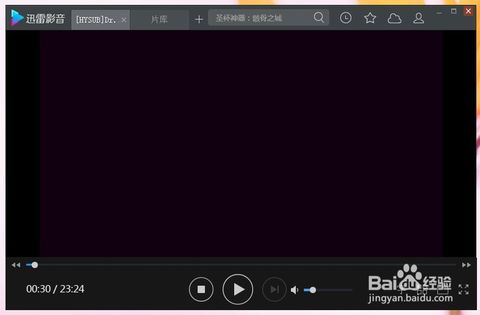
截图载图1
在迅雷影音的播放窗口鼠标点击右键,在弹出的菜单中点“保存截图”
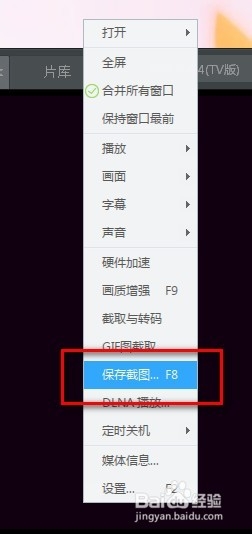
电影截图载图2
然后软件就会自动弹出截图成功的提示,那你就可以选择将图片复制到剪切板,当然,你也可以在窗口中选择“保存截图”
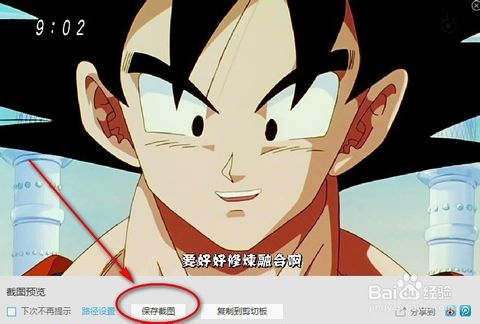
怎么截图载图3
这样就可以成功的在目标文教中看到保存的截图了。
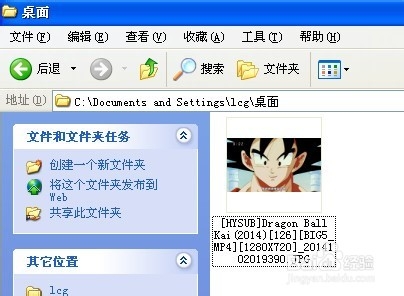
怎么电影截图载图4
然后你在右键菜单中点设置,这样你就可以在截图设置中次该截图的保存目录、保存类型等。
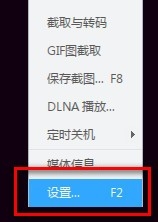
怎么截图载图5
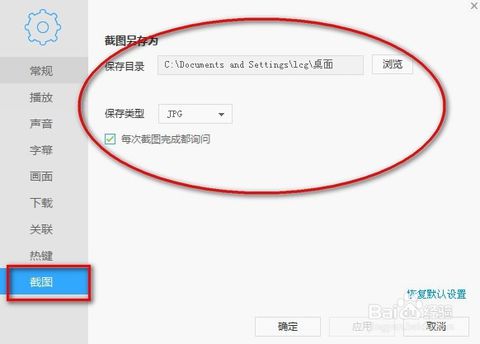
截图载图6
好了~以上就是大大我为你们讲解的方法啦~









